Rask Tips: Hvordan Se Kjøpshistorikken din på Google Play

Se vår Google Play Kjøpshistorikk ved å følge disse nybegynnervennlige trinnene for å holde apputgiftene dine under kontroll.
Alle har noen tidligere erfaringer de bare vil glemme. Noen ganger, når vi ser på våre gamle tweets, er det tider når vi kryper oss, ser hvor naive, likegyldige, eller hva det nå er fortidene våre var. Du er ikke alene. Tonnevis av offentlige personer har sin egen andel absurditet på Twitter.
Men du trenger ikke la disse tweeted feilene henge der for alltid. Heldigvis finnes det et livreddende alternativ som kan fjerne alle de forferdelige tweets fra fortiden din: masseslette tweets.
Som vi vet, kan du manuelt slette tweets én etter én fra Twitter selv uten å bruke tredjepartsverktøy. Massesletting av dem er imidlertid en annen ting. Heldigvis er det en haug med tweets-sletteverktøy vi kan velge mellom. Før vi begynner, la oss tenke på én ting først.
Når tweets blir slettet, er de borte for alltid. Hvis du ønsker å holde oversikt over dem, gir Twitter deg et verktøy for å kompilere hele tweetene dine i ett arkiv, laste det ned og deretter lagre det på datamaskinen din. Det er enkelt å gjøre; dette er hvordan:
Klikk her for å åpne "Dine Twitter-data"-fanen .
Rull ned og velg «Be om data».
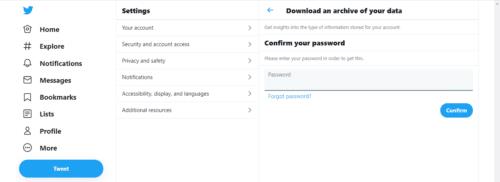
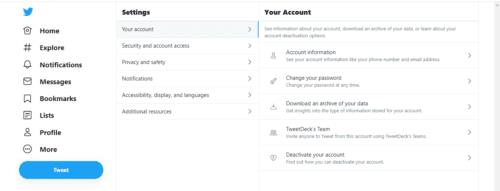
Etter kort tid vil Twitter sende deg en e-post med en zip-fil som inneholder hele tweetene dine. E-postadressen den sendes til er vanligvis den samme e-postadressen du bruker til å registrere deg på Twitter.
Som vi har sagt før, er det forskjellig programvare å velge mellom, som du kan bruke til å masseslette tweets. For enkelhets skyld skal vi bare bruke en av dem som heter TweetDelete . Det er et enkelt, gratis å bruke verktøy.
Med TweetDelete kan du slette opptil 3200 tweets om gangen. Hvorfor 3200? Det er en regel satt av Twitter, som hindrer deg i å slette alle dine tidligere tweets samtidig. Uansett hvilket verktøy du velger, kan alle bare slette 3200 tweets samtidig. Det er ingen biggie, skjønt; 3200 er fortsatt et enormt beløp.
Alt du trenger å gjøre for å begynne å bruke dette verktøyet er å logge på nettstedet med Twitter-kontoen din, og så er du i gang.
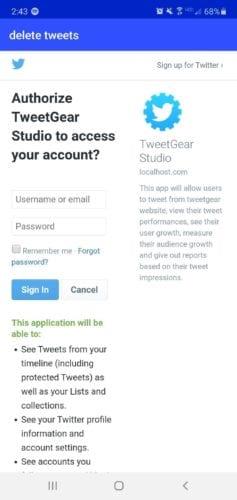
Den raskeste måten å slette tweets og retweets på er å slette dem i henhold til tid og nøkkelord. Du kan for eksempel velge å slette mer enn ett år gamle tweets som inneholder rasebeskjeftigelser.
En annen ganske nyttig app kalt Circleboom gir deg et verktøy for å søke og velge flere tweets og slette dem. Bare søk etter nøkkelord, kontoer eller steder for å sortere ut tweets, og velg deretter hvilke du vil slette. I motsetning til massesletting, er denne funksjonen spesielt nyttig hvis du vil være sikker på at visse gamle tweets ikke er borte, for eksempel minnefylte tweets med kjære eller ferie-tweets.
For å bruke denne tjenesten må du imidlertid oppgradere til det betalte Circleboom-abonnementet for minimum $5,99 i måneden, mens TweetDelete er 100 % gratis.
Du må vite at sletting av tweets ikke vil utslette alt du har sagt på plattformen. Andre personer kan fortsatt ha tilgang til dine gamle tweets ved å bruke Internet Archives tjeneste – i utgangspunktet en tjeneste som lar deg få tilgang til en bestemt nettside i sin gamle form – om enn på en upålitelig måte som bare viser ufullstendige og tilfeldige tweets.
Andre kan også skjermdumpe dine tidligere tweets før du sletter dem.
Se vår Google Play Kjøpshistorikk ved å følge disse nybegynnervennlige trinnene for å holde apputgiftene dine under kontroll.
Ha det moro i Zoom-møtene dine med noen morsomme filtre du kan prøve. Legg til en glorie eller se ut som en enhjørning i Zoom-møtene dine med disse morsomme filtrene.
Lær hvordan du fremhever tekst med farge i Google Slides-appen med denne trinn-for-trinn-veiledningen for mobil og datamaskin.
Samsung Galaxy Z Fold 5, med sitt innovative foldbare design og banebrytende teknologi, tilbyr ulike måter å koble til en PC. Enten du ønsker
Du har kanskje ikke alltid tenkt over det, men en av de mest utbredte funksjonene på en smarttelefon er muligheten til å ta et skjermbilde. Over tid har metode for å ta skjermbilder utviklet seg av ulike grunner, enten ved tillegg eller fjerning av fysiske knapper eller innføring av nye programvarefunksjoner.
Se hvor enkelt det er å legge til en ny WhatsApp-kontakt ved hjelp av din tilpassede QR-kode for å spare tid og lagre kontakter som en proff.
Lær å forkorte tiden du bruker på PowerPoint-filer ved å lære disse viktige hurtigtastene for PowerPoint.
Bruk Gmail som en sikkerhetskopi for personlig eller profesjonell Outlook-e-post? Lær hvordan du eksporterer kontakter fra Outlook til Gmail for å sikkerhetskopiere kontakter.
Denne guiden viser deg hvordan du sletter bilder og videoer fra Facebook ved hjelp av PC, Android eller iOS-enhet.
For å slutte å se innlegg fra Facebook-grupper, gå til den gruppens side, og klikk på Flere alternativer. Velg deretter Følg ikke lenger gruppe.







